装win7系统常用几种方法图文详解
Win7win8及双系统硬盘安装方法
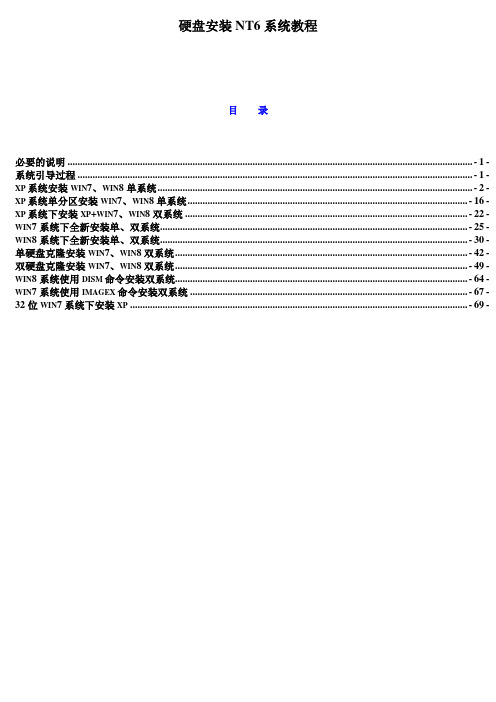
硬盘安装NT6系统教程目录必要的说明 (1)系统引导过程 (1)XP系统安装WIN7、WIN8单系统 (2)XP系统单分区安装WIN7、WIN8单系统 (16)XP系统下安装XP+WIN7、WIN8双系统 (22)WIN7系统下全新安装单、双系统 (25)WIN8系统下全新安装单、双系统 (30)单硬盘克隆安装WIN7、WIN8双系统 (42)双硬盘克隆安装WIN7、WIN8双系统 (49)WIN8系统使用DISM命令安装双系统 (64)WIN7系统使用IMAGEX命令安装双系统 (67)32位WIN7系统下安装XP (69)必要的说明2000、xp、2003属于nt5系列系统Vista、win7、win8属于nt6系列系统MBR:全称Master Boot Record,主引导记录PBR:全称Partition Boot Record,分区引导记录Bootmgr:启动管理器文件BCD:全称Boot Configuration Data,也就是“启动配置数据”。
简单地说,win7、win8下的BCD文件就相当于xp下的boot.ini文件主引导记录和分区引导记录中的引导代码可以使用微软的bootsect.exe命令更改安装前提是电脑现有系统可以正常启动。
系统iso镜像文件已经下载并准备好。
系统内有解压缩软件比如WinRAR、7-Zip、UltraISO或者虚拟光驱软件也可以。
Ghost32软件建议使用11.5版,可以热备份。
C盘的分区容量足够安装新系统。
教程是以在传统BIOS主机MBR分区结构的磁盘中安装简体中文系统为例讲解系统引导过程电脑的启动过程就象一个接力赛跑,一棒传一棒。
系统默认的引导过程如下图所示,BIOS加载MBR中的代码,MBR再找到激活主分区的PBR代码,不同PBR代码再往后找相应文件加载……MBR中的引导代码是nt5或者nt6其实没有什么大关系,关键在PBR,PBR中的代码如果是nt5的就加载ntldr 文件,如果是nt6的就加载bootmgr文件,然后继续后面的加载过程。
win7 iso安装教程
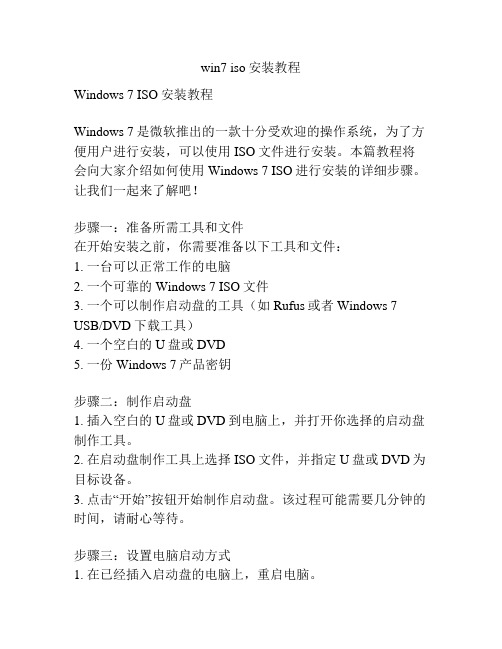
win7 iso安装教程Windows 7 ISO安装教程Windows 7是微软推出的一款十分受欢迎的操作系统,为了方便用户进行安装,可以使用ISO文件进行安装。
本篇教程将会向大家介绍如何使用Windows 7 ISO进行安装的详细步骤。
让我们一起来了解吧!步骤一:准备所需工具和文件在开始安装之前,你需要准备以下工具和文件:1. 一台可以正常工作的电脑2. 一个可靠的Windows 7 ISO文件3. 一个可以制作启动盘的工具(如Rufus或者Windows 7 USB/DVD下载工具)4. 一个空白的U盘或DVD5. 一份Windows 7产品密钥步骤二:制作启动盘1. 插入空白的U盘或DVD到电脑上,并打开你选择的启动盘制作工具。
2. 在启动盘制作工具上选择ISO文件,并指定U盘或DVD为目标设备。
3. 点击“开始”按钮开始制作启动盘。
该过程可能需要几分钟的时间,请耐心等待。
步骤三:设置电脑启动方式1. 在已经插入启动盘的电脑上,重启电脑。
2. 在系统重新启动时,按下计算机制造商(例如Dell、HP等)指定的按键,进入BIOS设置界面。
3. 在BIOS设置界面中,找到“启动顺序”或者“Boot Order”选项。
将启动盘放在首位,确保系统会首先从启动盘启动。
步骤四:进行Windows 7安装1. 重新启动电脑后,系统将会从启动盘启动。
2. 在Windows 7安装界面中,选择你的语言、时间和货币格式以及键盘或者输入法,并点击“下一步”。
3. 点击“安装”按钮开始安装过程。
4. 接下来,你需要同意许可协议。
请仔细阅读协议内容并勾选“接受许可条款”后点击“下一步”。
步骤五:选择安装方式1. 在安装类型屏幕上,你可以选择执行新安装或者升级现有的Windows系统。
如果你没有在此电脑上安装Windows系统,选择“自定义”进行新安装。
2. 在分区选择屏幕上,选择要安装Windows 7的硬盘,并点击“下一步”。
win7系统ghost安装(详细)
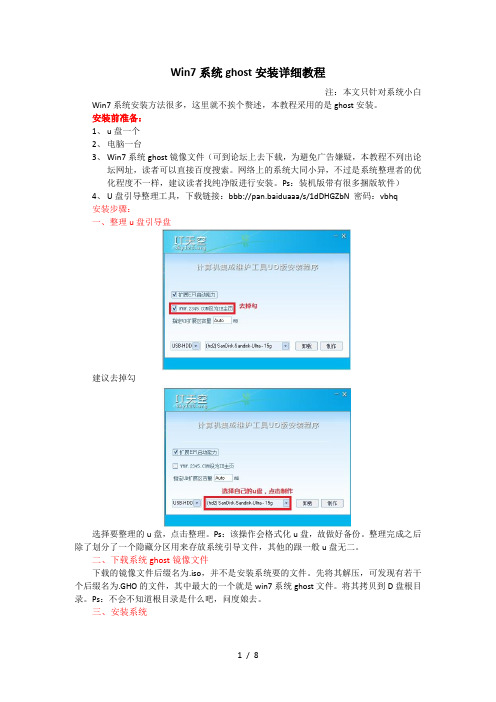
Win7系统ghost安装详细教程注:本文只针对系统小白Win7系统安装方法很多,这里就不挨个赘述,本教程采用的是ghost安装。
安装前准备:1、u盘一个2、电脑一台3、Win7系统ghost镜像文件(可到论坛上去下载,为避免广告嫌疑,本教程不列出论坛网址,读者可以直接百度搜索。
网络上的系统大同小异,不过是系统整理者的优化程度不一样,建议读者找纯净版进行安装。
Ps:装机版带有很多捆版软件)4、U盘引导整理工具,下载链接:bbb://pan.baiduaaa/s/1dDHGZbN 密码:vbhq安装步骤:一、整理u盘引导盘建议去掉勾选择要整理的u盘,点击整理。
Ps:该操作会格式化u盘,故做好备份。
整理完成之后除了划分了一个隐藏分区用来存放系统引导文件,其他的跟一般u盘无二。
二、下载系统ghost镜像文件下载的镜像文件后缀名为.iso,并不是安装系统要的文件。
先将其解压,可发现有若干个后缀名为.GHO的文件,其中最大的一个就是win7系统ghost文件。
将其拷贝到D盘根目录。
Ps:不会不知道根目录是什么吧,问度娘去。
三、安装系统开机按F2键进入bios。
Ps:不同点电脑进入bios的方法不一样,可自行网络上搜索。
按方向键,选择boot选项卡定位硬盘启动顺序选项卡上图可以看出,硬盘启动优先级最高。
定位于第一选项,按回车键跳出对话框。
定位到u盘按回车,选择u盘优先启动。
上图可以看出,u盘已经是最先启动了。
Ps:选择u盘先启动的目的是进入u盘内的微系统Win PE。
按F10,保存并退出,回车,计算机重启。
启动后就会出现上图界面选择第二项,启动windows 8 PE上图是windows 8 PE界面选择开始菜单内的备份还原选择第三项上图是进入后的界面,点击ok确定选择local>>patition>>from image定位win7 ghost镜像文件所在目录这里的系统目录放在d盘,上图可以看到在对话框的最后一个文件为win7 ghost镜像文件,选择它接下来就出现上图界面,点击ok确定选择磁盘驱动器,这里选择第一个HDC,硬盘驱动器选择系统安装位置,选第一项,安装系统到c盘。
Win7重装系统教程

Win7重装系统教程系统下载:/GHOST软件下载:/soft/4740.html系统下载好后,直接右击解压,在SYSTEM或GHOST文件夹里有个.gho文件,下文有提及。
Office2007下载地址:/soft/10075.html,CDKEY:DBXYD-TF477-46YM4-W74MH-6YDQ8一、确认系统原文件.gho的文件路径,如下图:二、将所有的杀毒软件、电脑管理软件都关掉,如下图:三、 安装1key_hd.exe (一键ghost 软件),直接点下一步到底,百度工具栏让它装,重装系统后一切都还原了,百度工具栏到时就是浮云了。
四、 在ghost 主界面选择GHOST 11.2,点击下方的红色GHOST 按钮,在弹出的对话框中两次都点击确定。
如图:五、重启开机后,直接点击回车键,如图所示:六、选择第三条GHOST 11.2,回车,如图:七、在下图中点击空格,如图:回车或空格。
九、点击下图鼠标光标所示的位置,选择1.4盘符(即F盘)十、双击WIN7文件夹,点击win764bit.GHO文件。
十一、点击下方的OK,如图:十二、再点OK,如图:安装系统到的盘)十四、点击YES,如图:十五、进度条100%以后,点右方的Reset Computer,如图:动盘)(如有正版授权,则已激活,如没有,则需要动用桌面的WIN7激活工具文件夹中的软件激活)十八、将控制面板中的Windows防火墙关掉,如图:十九、将控制面板中的操作中心里的设置更改下,将所有选项前的勾都去掉,如图:点击“运行InstALL.exe”二十一、由于选项过多,需要保留的,如图所示,把不需要的勾去掉后,点击“开始”:二十二、驱动安装时会不断的重启N 次,在此期间不要动电脑,光盘也不要管。
等其不再重启后,表示驱动安装完成,之后安装常用软件,这里给介绍下其下载地址。
360安全卫士、360杀毒:QQ :迅雷:参考本公司QQ群“吴江大区”的共享里的迅雷,或最新版的 迅雷看看:酷狗音乐:/(其他软件可在360安全卫士里的软件管家自动安装)(PS:软件安装目录,将C:\Program Files (x86)……改成D:\Program Files (x86)将C改成D,并注意捆绑的插件之类的)。
电视教材文字稿本

UltraISO文件夹
ISO文件
写入硬盘映像
系统提示数据将被清空
刻录到U盘镜像完成
笔记本电脑、Win7光盘
Boot menu
any key to boot from CD
or DVD
Windows is loading files……
安装Windows
现在安装
十二、成功安装操作系统后,进入到首次运行系统的配置界面。请按照页面要求,为自己的账户取名,点击下一步。
根据界面提示,请输入账户密码,此密码与上一步的账户名是关联的。
十三、看到此界面时,请将系统安装光盘外包装纸袋背面的Product Key号码输入,输入时请将编号中的分隔号一并输入,点击下一步。注意下面的复选框,“当我联机时自动激活windows(A)”建议用户选中,因为该光盘安装后如果三天内不激活将停用操作系统直到激活为止。
当分区完成后,选择需要安装操作系统的分区(建议选择分区1,也就是C盘),点击“下一步”即可继续安装。
十、开始复制文件过程,此过程时间较长,请耐心等候。
十一、复制文件后,系统会自动重启,此时请不要干预系统的引导,耐心等待启动即可。整个启动过程中会看到下列画面。(由于整个重启、引导速度过快,部分画面未能成功拍照截图,不过可以肯定都是自动完成,所以无需担心)
五、点击现在安装。
六、安装程序启动
七、请选中“我接受许可条款”,点击下一步。
八、由于本说明是全新安装,所以建议选择“自定义(高级)”。提醒“部分第三方软件可能对windows7支持存在兼容问题,如果选择升级安装,也无法保证所有之前程序能够正常运行”
九、点击此界面中的“驱动器选项(高级)”可对硬盘进行重新分区、格式化等操作。具体分区可根据自己的需求进行划分。推荐C盘(系统盘)的分区不要低于30G
win7常见操作

一 Windows 7 的安装
Win7安装方法第一种:光盘安装法
Win7安装方法第二种:U盘安装法 Win7安装方法第三种:硬盘安装法
Win7安装方法第一种:光盘安装法 光盘安装法是最原始的方法,只要有光 驱,在BIOS里设置光驱启动,就能根据系 统安装的步骤一步一步安装。 光盘安装法虽然很靠谱,但如果光盘读 不了或者遇上没有光驱的电脑,这个方法 就不行了。
Win7安装方法第二种:U盘安装法 U盘安装Win7法是目前最主流的Win7安装 方法,也是目前成功率最高的(99.99%的电 脑都支持U盘启动)。 安装方法很简单,将Win7光盘的文件转换 成Win7虚拟镜像,或者更简单的将Win7光盘 中的文件直接拷贝到U盘之中就行。最后根据 提示一步一步安装Win7就行。
目前WINODOWS 7的版本共分为4种,家庭普通 版 ,家庭高级版 ,专业版 ,旗舰版 。 Windows 7 家庭普通版(Home Basic) 家庭普通版只在阿根廷、巴西、智利、中 国、哥伦比亚、印度、巴基斯坦、巴拿马、 菲律宾、墨西哥、俄罗斯、泰国和土耳其等 新兴市场出售 。西欧与中欧地区、北美地 区、香港、沙特阿拉伯和台湾等发达地区并 不出售此版本。这个版本主要针对中、低级 的家庭电脑,所以Windows Aero功能不会在 这个版本中开放。
1,在桌面右键点击屏幕空 白处,点击“屏幕分辨率”
2,在屏幕分辨率界面中调 整分辨率:点击分辨率 后的下拉键头,会出现 调整分辨率的具体菜单。 选择“推荐”分辨率点击 “确定”。
3,选择“确定”后,会出 现显示设置的菜单, 选择“保留更改”。
Windows 7系统如何开启或关闭AeroPeek预览桌面
武汉大学图书馆工学分馆电子阅览室
u盘安装win7系统步骤
u盘安装win7系统步骤
工具/材料
电脑,u盘
ghostwin7蓝光系统,大白菜5.0软件
操作方法
01加装之前先制作大白菜启动u盘。
运转大白菜软件,填入必须制作的u盘,页面左下角的“一键制作u盘”。
02会弹出警示框,如果u盘中已经没有重要文件了,按“确定”即可。
03大白菜启动u盘就制作顺利了。
然后把u盘挂在电脑上,重新启动电脑,发生开机画面时,采用启动快捷键鼓励u盘启动步入至大白菜主菜单界面,挑选第二项,例如图,
新切contrary。
04系统会自动弹出大白菜pe装机工具窗口,就是用pe方式来安装ghostwin7系统。
在出现的窗口中,先选择“还原分区”,点击左侧的浏览。
05然后读取出来u盘中的ghostwin7系统镜像纸盒,页面关上后步入下一步。
06选择要安装系统的磁盘分区,一般也会默认为c盘,此时要谨慎操作,要是弄错了,最后按“确定”后就开始装机了。
07这时会弹出来装机前最后一个警告提示框,先键入“顺利完成后重新启动”项,如果c盘已没重要文件,按“就是”即可。
08还原映像文件到系统盘,大约需要几分钟,等恢复完成后,重启电脑,将进入第二阶段安装。
09重新启动电脑后,取下u盘,展开第二阶段系统加装,包含搜集信息,windows加装,登记注册组件,配置文件等等,最后为硬件加装驱动程序,耗时可能将20多分钟。
重装Win7正版原装纯净系统详细教程
UltraISO(软碟通)【U盘启动项制作】详细教程需要工具:1.UltraISO(软碟通)软件2.ISO系统镜像文件(本文最后附正版win7、win8下载地址)3.U盘4G以上(USB3.0最好)详细步骤:一:安装并启动UltraISO软碟通百度搜索软碟通,然后下载安装即可。
二:打开ISO系统镜像依次文件——打开——文件夹——ISO镜像文件三:启动、写入硬盘映像四:插入U盘,提前备份好数据,先格式化U盘,选好启动器(即要制作启动项的U盘),写入方式为USB-HDD+,隐藏分区根据自己需求选择,建议选择无,最后选择写入。
点击开始,格式化U盘。
写入速度6.67MB/S,等待过程视优盘写入速度而定,所以前面建议选择USB3.0的优盘。
刻录成功过后选择返回关闭即可。
至此,优盘制作启动项已大功告成,洒花!!!准备工作已经做完,接下来开始重装系统。
一:进入BIOS界面选择USB启动由于品牌不同,机器出厂年代不同,所以不同品牌的机子进入BIOS的方式不同,例如联想的操作是:Shift+F10,戴尔的:F2等等,所以这点请各位自行搜索自己机子进入BIOS的方式,进入后设置USB启动按F10保存退出即可。
有兴趣的可以了解以下BIOS里面各个功能介绍,有利于更改USB启动。
二:安装保存退出后即会显示以上界面,点击下一步,继续安装。
点击“现在安装”按钮,进行系统安装。
勾选“我接受许可条款”,单击“下一步”按钮选择“自定义”安装选择需要安装系统的磁盘,硬盘分区推荐:系统40G,文件30G,软件50G,剩余硬盘存放照片,音乐,电影等资源。
选择好磁盘后点击下一步。
命名你的计算机没有密匙,选择跳过,重装系统完成后再激活Windows,选择跳过。
(图示没有跳过,但附录里面的系统都有跳过按钮)等待展开文件,大约需要5-8分钟。
展开完成后基本完成重装系统,继续按提示进行,接到“重启”提示后拔出优盘重启。
大功告成,撒花撒花!!!注:win7正版原装纯净系统装完后桌面只有一个回收站图标,如若有其他快捷方式存在军不是win7纯净系统。
安装Xp和Win7双系统方法汇总(图文教程)
安装Xp和Win7双系统方法汇总(图文教程)如何安装Xp和Win7双系统---方法汇总这里只介绍安装xp和windows7的双系统(因为Vista速度上远远不如xp,在华丽、稳定、实用、版本上又不如windows7,所以我觉得xp和Vista、Vista 和windows7是没有必要安装这样的双系统),而且是xp和win7在不同的分区,因为以后重装任一个系统也容易,或者后悔了可以删除其中的一个系统一较为容易。
xp和windows7双系统分为三两种情况,相信一定有适合你的方案。
我们的目标是:让Win7+XP和谐共处!具体如下:情况一:在windows7系统下安装xp(包括传统慢安装的2种方法和ghost安装的方法)情况二:在xp系统下安装windows7情况三:最佳方案——独立双系统安装情况一、在windows7系统下安装xp(包括传统慢安装的2种方法和ghost安装的方法):相信很多买了新电脑的用户都是预装的Win7操作系统,用起来老不习惯,不爽,想用XP系统,但又舍不得出厂的正版windows7,因此就需要在Win7下安装XP双系统。
准备工作:首先,需要准备一个用于安装XP系统的主分区。
建议在Win7系统中,用磁盘管理器创建。
例如我们选择的创建H盘。
右键点击计算机--管理--磁盘管理--然后用鼠标单击某磁盘分区(如果有其它选择的话,不倡议从系统盘中划空间新建分区),在弹出的菜单当选择“紧缩卷”,系统会弹出一个提醒框,示知用户系统正在获取能够紧缩的空间。
图2上图中的提醒信息所说的“查询卷以获取可用紧缩空间”,其实就是系统在检测当前分区还有大空间能够被朋分出来,让用户新建磁盘分区。
等到呈现上图所示的界面时(也就是系统检测后得出能够建新分区的空间巨细),单击“紧缩”按钮。
稍候你就会发现,Windows 7以绿色标识的新空间了(如下图)。
从图中能够看出,当前可建新分区的空间为91.6GB,鼠标右键单击基本磁盘的未分配区域,然后左键单击“新建分区”,依次单击“下一步”、“主分区”、“扩展分区”或“逻辑驱动器”,这里我们选“主分区”,然后按照屏幕上的指示操作。
微pe装win7详细教程
微pe装win7详细教程
微PE是一种基于Windows Preinstallation Environment (Windows预安装环境)制作的PE,它具有小巧、快速启动、功能强大等特点。
本文将详细介绍如何制作微PE装Win7的
教程。
首先,我们需要准备以下材料:
1. 一台可用的电脑。
2. 空白U盘或者U盘镜像制作工具。
3. 微PE软件,可以在官方网站下载。
接下来,我们按照以下步骤进行操作:
1. 插入空白U盘或者使用U盘镜像制作工具选择U盘。
2. 打开微PE软件,选择制作U盘启动盘。
3. 在软件中选择Win7镜像文件,将镜像文件写入U盘。
4. 制作完成后,将U盘插入需要安装Win7的电脑。
5. 在电脑开机时按下F12或其他进入BIOS设置界面的快捷键,选择从U盘启动。
6. 进入微PE界面后,选择安装Win7。
7. 按照安装向导的提示进行操作,选择安装方式、分区等。
8. 安装完成后,重启电脑并从硬盘启动。
通过以上步骤,我们就成功利用微PE装上了Win7系统。
除了安装Win7系统,微PE还具备其他实用功能,比如硬盘
分区、数据恢复等等。
因此,制作一个微PE启动盘对于维护
和修复电脑也非常有帮助。
需要注意的是,制作微PE启动盘有可能会导致数据丢失或者
损坏,请提前备份重要数据。
同时,不同的电脑品牌和型号可能存在兼容性问题,请根据具体情况选择合适的微PE软件版本。
以上就是制作微PE装Win7的详细教程。
希望对你有所帮助!。
- 1、下载文档前请自行甄别文档内容的完整性,平台不提供额外的编辑、内容补充、找答案等附加服务。
- 2、"仅部分预览"的文档,不可在线预览部分如存在完整性等问题,可反馈申请退款(可完整预览的文档不适用该条件!)。
- 3、如文档侵犯您的权益,请联系客服反馈,我们会尽快为您处理(人工客服工作时间:9:00-18:30)。
目录
1#光盘法
2#硬盘法
3#虚拟光驱法
4#U盘法
---------------------------------------------------------------------------
1#光盘法
一、准备工作
1、先准备好一张Windows7旗舰版安装光盘,并检查是否支持自启动。
2、重新启动电脑,将光盘放进光驱并设置为光驱优先启动。
3、可能的情况下,在运行安装程序前用磁盘扫描程序扫描所有硬盘,检查硬盘错误并进行修复。
否则安装程序运行时如检查到有硬盘错误即会很麻烦。
4、用纸张记录安装文件的产品密匙(安装序列号)。
可跳过,如果中间需要要你填入WIN7密钥时,可跳过,使用网上破解程序进行破解。
5、可能的情况下,从网上下载最新的支持WIN7的主板、网卡、显卡等主要硬件驱动程序,进行备用。
6、如果你想在安装过程中格式化C盘或D盘(建议安装过程中格式化C盘),请备份C盘或D盘有用的数据。
二、用光盘启动系统
重新启动系统,并把光驱设为第一启动,保存设置并重启。
设置方法:
1.启动计算机,并按住DEL键(有的是按F2或者F10,具体请看电脑主板的有关说明)不放,直到出现BIOS设置窗口(通常为蓝色背景,黄色英文字)。
2.选择并进入第二项,“BIOSSETUP”(BIOS设置)或者“AdvancedBIOSFeatures”。
在里面找到包含BOOT文字的项或组,并找到依次排列的“FIRST”“SECEND”“THIRD”三项,分别代表“第一项启动”、“第二项启动”、“第三项启动”。
这里我们按顺序依次设置为“光驱”“硬盘”...即可。
(按↑↓键或者PAGEUP/PAGEDOWN键将光标定在“CDROM”项后点确认,只要把光驱设置成“FIRST”即可,其它的都是↓键将光标定在“硬盘”,这时按回车进入即可看),改好后进行保存。
3.选择好启动方式后,按F10键保存,出现E文对话框,按“Y”键(可省略),并回车,计算机自动重启,证明更改的设置生效了。
将安装光盘放入光驱,重新启动电脑。
注意:刚启动时,当出现如下图所示(意思是:按任意键就从光驱启动)时快速按下回车键,否则不能启动XP系统光盘安装。
许多朋友在用原版系统光盘安装系统时,总说无法从光驱启动,其实在这一步出问题的较多!
三、开始安装:
①放入光盘,重新启动电脑,当屏幕上会出现“Pressanykeytobootfromcd…”的字样,此时需要按下键盘上的任意键以继续光驱引导。
②出现下面的图片时,选择默认状态即可,(“要安装的语言”选择“中文(简体)”,“时间和货币格式”选择“中文(简体)”,“键盘和输入方法”选择“中文(简体)-美式键盘”,)点击“下一步”。
③有些需要选择版本,按照当前安装光盘提示为准,直接点击“下一步”即可。
④同意许可条款,在“我接受许可条款(A)”前面打上对勾,点击“下一步”继续
⑤进入分区界面,点击“驱动器选项(高级)”,以已经分好区的硬盘为准
点击“新建(E)”,创建分区
设置分区容量并点击“下一步”。
如果是在全新硬盘,或删除所有分区后重新创建所有分区,Windows7系统会自动生成一个100M的空间用来存放Windows7的启动引导文件,出现如下图的提示,点击“确定”。
创建好C盘后的磁盘状态,这时会看到,除了创建的C盘和一个未划分的空间,还有一个100M的
空间。
与上面创建方法一样,将剩余空间创建好
选择要安装系统的分区,点击“下一步”。
系统开始自动安装系统
完成“安装更新”后,会自动重启
⑥出现Windows的启动界面
安装程序会自动继续进行安装
此处,安装程序会再次重启并对主机进行一些检测,这些过程完全自动运行。
会进入用户名设置界面
系统会开始完成设置,并启动。
欢迎界面
2#硬盘法
本方法推荐用PE光盘(U盘)启动,。
如果硬盘已经有XP(X86)系统,又是安装32位的Win7
或Vista的话,直接双击安装文件SETUP.EXE即可。
1、硬盘空间准备。
装Win7系统的分区一般要30~50G大小,且为NTFS格式。
因你现在的本已经在C盘装了XP,因此要先准备一个30~50G的D盘或E盘来装Win7。
如果D、E盘的空间不符合要求,则调整一下。
调整方法是:先备份D、E盘的资料,然后下载ParagonPartitionManager绿色版,在XP系统下用它将D盘或E盘的空间调整到30~50G。
ParagonPartitionManager7绿色版可以在点击这里下载:
2、Win7文件准备。
①下载Win7的ISO文件到本机硬盘中。
②提取Win7启动文件。
用UltraISO软件或虚拟光驱加载Vista的ISO文件,将bootmgr文件和boot、efi、sources文件夹拷到C盘(sources只需拷贝boot.wim文件,其余的不必拷贝,因此可以事先在C盘新建一个文件夹sources,再拷贝boot.wim文件进去)。
③提取Win7文件。
用与②相同的方法将sources文件夹拷贝到E盘中(也可以放到F盘等,只要不放在Win7要安装的D盘)。
3、Win7启动格式准备。
在XP系统打开行命令行窗口(方法是:开始→运行,填入CMD然后回车),在命令行窗口键入命令并回车:
c:\boot\bootsect.exe/nt60c:
注:如果安装64位的Win7/Vista,因为系统镜像中的bootsect.exe是64位的,不能在32位系统下运行。
百度一搜即可。
请装64位系统的网友下载使用,解压后覆盖boot文件夹中的64位的bootsect.exe就行了。
4、启动Win7的PE系统。
重启电脑,就会进入WinPE系统,启动完成后弹出Win7安装界面,点“下一步”→“修复计算机”→“否”→“下一步”→“命令提示符”,弹出命令行窗口。
5、清理启动文件。
必须删除原来拷贝到C盘的bootmgr文件和boot、efi、sources文件夹,以免安装Win7时启动文件混乱导致失败。
分别在命令行窗口键入命令并回车:
delc:\bootmgr
rd/sc:\boot
rd/sc:\efi
rd/sc:\sources
6、格式化D盘。
键入以下命令并回车:formatd:/q/fs:ntfs
如果D盘已经是NTFS格式,可以不加/fs:ntfs这个参数。
如果D盘是空盘,就不必格式化了,跳过这一步。
7、运行win7安装命令。
键入以下命令并回车:
E:\SOURCES\setup.exe
8、装好
按提示一步步完成win7安装,其过程跟光盘装是一样的。
装好后,你就拥有Win7-XP双系统了。
3#虚拟光驱法
在XP系统,使用虚拟光驱,将下载的win7版本的镜像入运行,就自动开始安装过程
装过程中注意选择高级和分区,就可以了:
4#U盘法
准备工作:
1、一个U盘,
2、一个可引导的系统ISO镜像,可以是安装版、克隆版,可以是维护盘、WinPE等;
3、刻录软件UltraISO,NERO软件
用UltraISO软件举例,启动UltraISO,点击“文件”菜单下的“打开”按钮,打开已准备好的ISO 镜像文件,
由于维护盘不含GHO系统文件,所以刻录时需添加,WIN7.GHO、VISTASP2.GHO、XPSP3.GHO三个系统文件,还有“工具”以及“软件包”,相关方法如图示,在UltraISO界面左下角的“本地目录”里定位到桌面上的“金狐作品”这个文件夹,它里面的所有文件会在右下角显示,把要加入ISO 镜像的所有文件选中后按住鼠标左键拖到右上角的区域。
要添加的文件如果原来ISO镜像里已经存在会弹出“是否替换”的提示,确定要替换就选“是”,这样就完成了ISO镜像的修改。
如果以后还需要用到这个修改过的ISO镜像的话,可以通过点击“文
件”菜单下的“保存”或“另存为”保存修改后的ISO镜像。
接下来就是刻录U盘的过程了。
点击菜单栏里的“启动”菜单下的“写入硬盘映像”命令,打开“写入硬盘映像”对话框。
“硬盘驱动器”里就是选择你要刻录的U盘,这里演示用的是一张相机的内存卡。
写入方式默认是USB-HDD+,还有USB-HDD、USB-ZIP、USB-ZIP+,共四种供选择,这主要取决于你的主板支持的启动类型,可以在刻录前进CMOS看一下,注意有的主板需要插入U盘才会显示支持的类型。
U盘可以在刻录前格式化,也可以通过底下的“格式化”按钮进行,当然直接点“写入”也可以,会自动
格式化。
点击“写入”后会弹出警告,点击“是”
至此,就成功把可引导的ISO镜像刻进U盘了,在CMOS里设置U盘为第一启动项,类型与刻录时选择的一致,这样就可以通过U盘启动来安装各种系统了。
